af Martin Brinkmann på September 18, 2018 i Firefox – 11 kommentarer
Mens web-browsere blev aldrig den magreste applikationer hukommelse-wise, hukommelse brug af web-browsere, der synes at have eksploderet i den seneste tid.
Det er ikke længere ualmindeligt, at browsere som Chrome eller Firefox på tværs af de to eller tre Gigabyte hukommelse mark; et stigende antal brugere, der er bekymret over den hukommelse, brug af browsere. Men, de bør være bekymret over?
Denne guide giver dig med instruktioner om at tæmme en browsers hukommelse. Det er også svar på, om du bør være bekymret over brugen af hukommelse.
Er høj hukommelse brug af et problem?
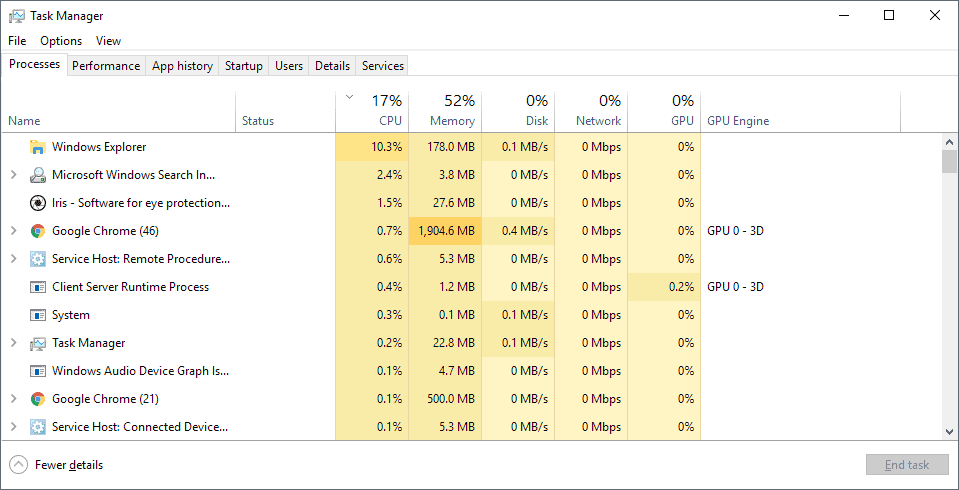
Uanset om høje forbrug af hukommelse er et problem eller ej, afhænger helt af, om det påvirker effektiviteten af det system, du bruger. Min primære PC har 32 Gigabyte RAM, og hvis en browser bruger to eller tre Gigabyte, det er egentlig ikke et problem, da der er masser af RAM til rådighed.
Situationen er anderledes, hvis en browser bruger to eller tre Gigabyte på et system med kun tre eller fire Gigabyte RAM. Hvis der ikke er nok RAM, Windows begynder at bruge disken mere som en cache slags, og det sinker visse operationer.
Browsere kan skille faner, når systemet ikke er mere hukommelse lav; Chrome gør, så for eksempel.
Brugere og administratorer, der oplever denne situation kan gøre noget ved det. Nedenfor er en liste over forslag til, hvordan til at håndtere høje RAM forbrug på computere, der ikke har masser installeret:
Mulighed 1: Installere mere RAM
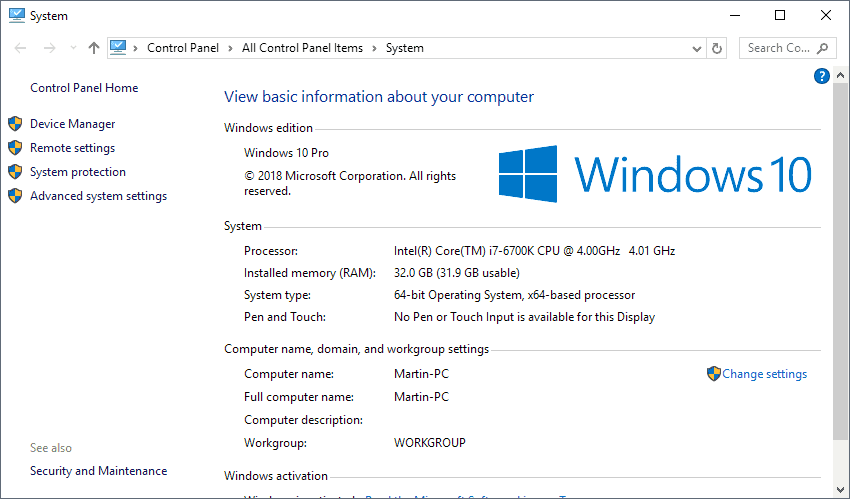
Den eneste mulighed, der koster penge. Det er meget effektivt til bekæmpelse af virkningerne af høje RAM forbrug på Pc ‘ er.
Der er nogle forbehold (udover penge):
- Det virker kun på enheder med gratis RAM banker eller støtte til større RAM-moduler.
- Du er nødt til at tjekke bundkort manualen for at finde ud af, om de understøttede specifikationer.
- Du kan også vælge at se den installerede RAM, hvis du planlægger at tilføje moduler uden at fjerne eksisterende.
- Du er nødt til at køre en 64-bit operativsystem.
- Du er nødt til at installere hukommelse af dig selv, eller betale nogen til at gøre det.
Hvor meget koster det? Der er helt forskellige til rådighed, når det kommer til RAM. To 4 Gigabyte hukommelse moduler starter ved omkring $60 afhængigt af, hvor du ser ud og hvilket mærke du køber. En enkelt 4 Gigabyte hukommelse modul starter ved omkring $40.
Du kan finde ud af, hvor meget RAM, der er installeret på din PC med genvejen Windows-Pause. Se “installeret hukommelse (RAM)” notering på det vindue, der åbnes.
Mulighed 2: begræns din søgning
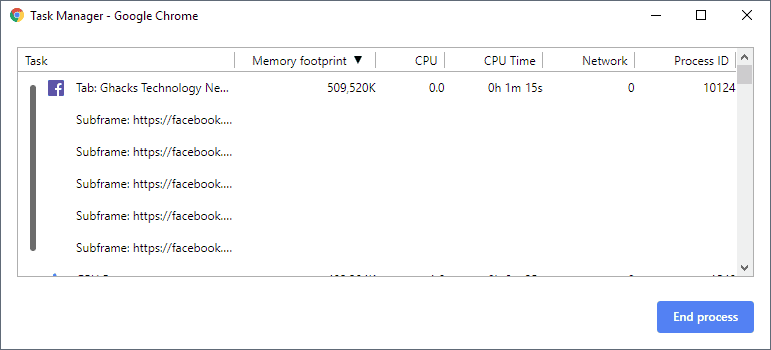
Mens det er helt sikkert, at du kan åbne et-hundrede-og-fem faner i Google Chrome eller Mozilla Firefox på samme tid, du gør, så øger hukommelse skik.
Det er normalt sådan, at du ikke interagerer med alle åbne faner i alle browser-session. Lukning af faneblade i browseren frigør hukommelse.
Hvis du ønsker at bevare en ressource, tilføj til bogmærker. Du kan også bruge de følgende filtypenavne til at håndtere høje RAM forbrug:
- Lazy Load faner i Chrome
- Spar Faneblade i Firefox med Session-Chef
- Faner Limiter til Google Chrome
Chrome kommer med en smart jobliste, som du kan åbne for at finde ud af, hvilke hjemmesider, ressourcer eller browser-udvidelser, der bruger mest RAM. Facebook alene bruger mere end 500 Mb i ovenstående eksempel.
Firefox-brugere kan kontrollere, about:memory, eller om:performance, men disse er ikke så let at analysere som du Chromes jobliste.
Løsning 3: kontrollér installeret browser udvidelser
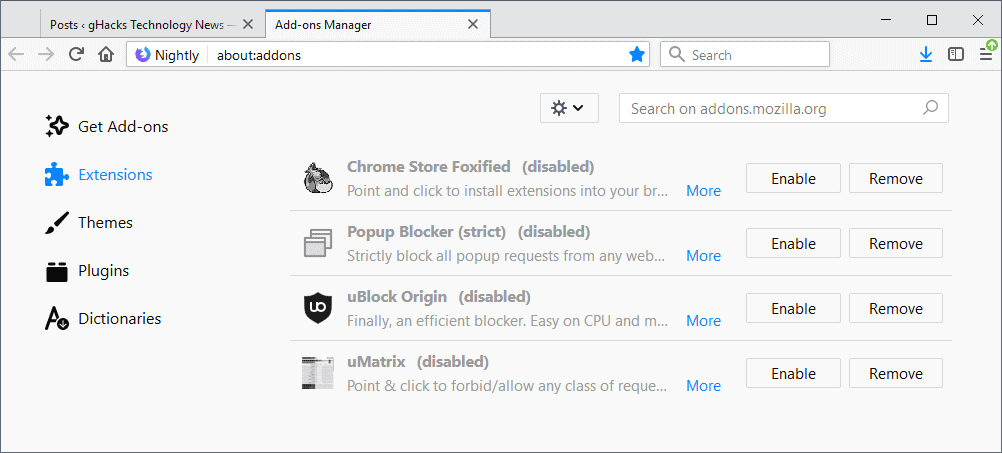
Nogle udvidelser til webbrowseren, kan det øge brugen af hukommelse i browseren betydeligt. Du kan bruge jobliste i Chrome for at finde ud af, om RAM brugen af udvidelser.
Hvis du bruger en anden browser, kan du være nødt til at deaktivere alle udvidelser for at finde ud af, hvor meget hukommelse de har brug for. Hvis du opdager, at udvidelser bruge en stor bid af hukommelse, skal du muligvis ønsker at aktivere dem én efter én for at finde ud af, hvilken bruger mest hukommelse.
Kan du ikke ønsker at deaktivere visse udvidelser, selv hvis de bruger en masse hukommelse. Nogle udvidelser er ikke nødvendigt hele tiden selv. Hvis du bruger en video downloader, kan du bruge det kun en gang imellem, så du måske ønsker at overveje at deaktivere det og dreje det på kun når det er nødvendigt.
Mulighed 4: Indstillinger, der kan hjælpe
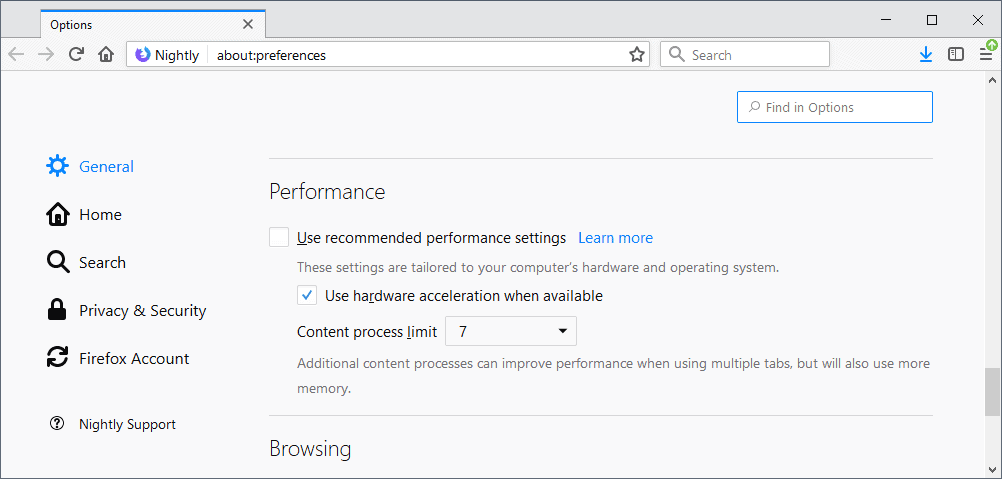
Web-browsere kan støtte muligheder for at reducere det samlede forbrug af hukommelse i browseren. Firefox-brugere kan ændre antallet af indhold processer, som browseren bruger til at reducere browserens hukommelse skik.
Begrænse indhold, processer kan påvirke stabiliteten af browseren (ikke nødvendigvis), men det vil helt sikkert reducere den hukommelse, der er brug for det.
Firefox-brugere kan ændre avancerede konfigurations-muligheder, for eksempel ved at dreje fra ud-af-proces udvidelser for at gemme en anden proces.
Google Chrome-brugere kan aktivere browseren er proces-per-site funktion til at begrænse Chrome-processer samt.
Se også:
- Hvordan at tæmme Google Chrome brug af hukommelse
- Hvad du gør, når Firefox bruger for meget hukommelse
Afsluttende Ord
Det er næsten sikker på, at brug af hukommelse vil vokse i de kommende år. Web applikationer hurtigere browsere og mere hukommelse til at køre, og browsere kan introducere nye funktioner eller funktionalitet, der øger hukommelse så godt.
Mens der er helt sikkert plads til forbedring, memory forbrug vil kun gå op i de kommende år.
Nu kan Duhave flere tips? Velkommen til at dele dem i kommentarfeltet nedenfor.